近期有很多系统用户遇到了文件资源管理器打不开、卡死、崩溃的问题,很多需要使用的文件都无法进行查看,面对这个问题,很多用户都不知道应该如何解决此问题,针对这个问题,本期的win11教程就来为广大用户们分享详细的解决步骤,接下来就跟随本站小编的步伐一起来看看看具体的操作方法吧。
win11文件资源管理器打不开怎么办:
1、进入系统后按 Ctrl+Alt+Del 快捷键后,点击任务管理器。
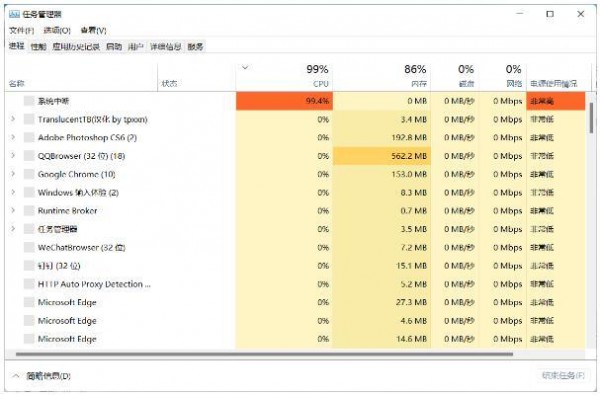
2、打开任务管理器后点击文件>运行新任务。
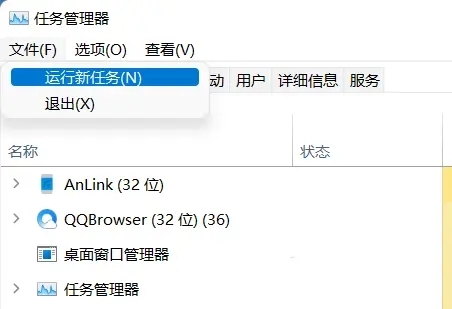
3、在打开输入框内输入cmd(可勾选以系统管理权限创建此任务),回车。
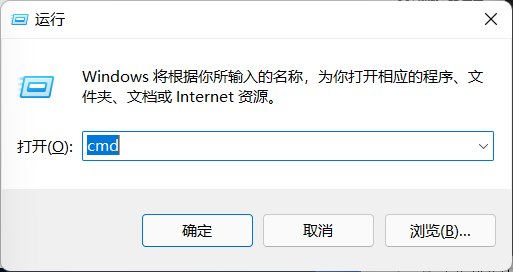
4、在命令提示符(cmd)中粘贴如下命令,并回车:
HKCUSOFTWAREMicrosoftWindowsCurrentVersionIrisService /f && shutdown -r -t 0

5、重启电脑。之后文件资源管理器就可以正常使用了。
以上就是文件资源管理器打不开解决方法?的详细内容,更多请关注有卡有网。




